В данной статье описаны настройки, доступные на панели «Приватность и защита» в разделе «Защита».
Для настройки нажмите кнопку ≡ Меню и выберите Настройки.
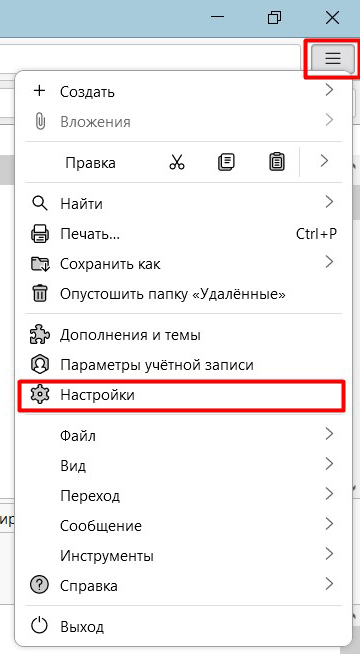
Нажмите на вкладку Приватность и Защита, протяните ползунок вниз до раздела «Защита»
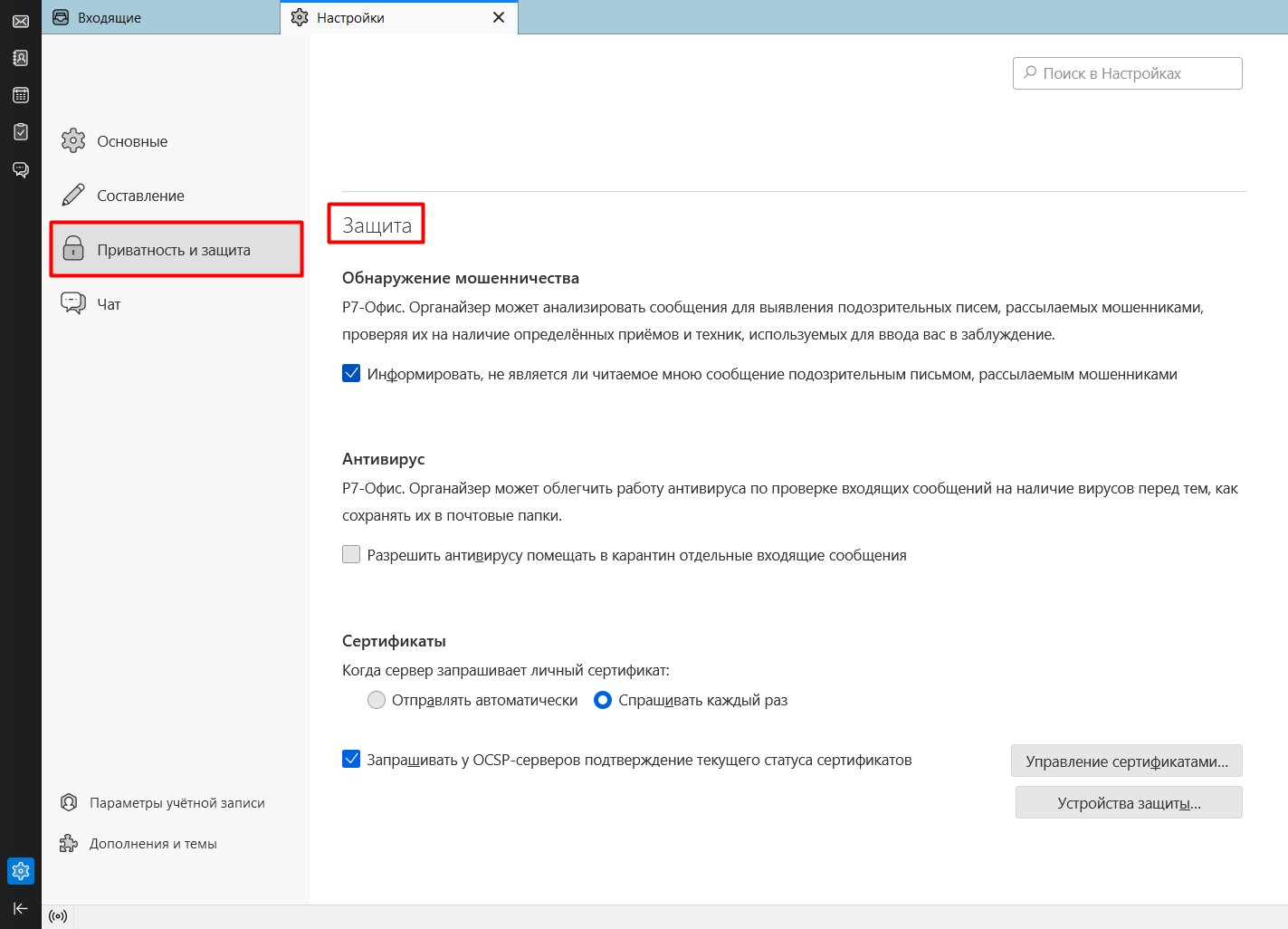
Защита
Обнаружение мошенничества
- Информировать, не является ли читаемое мною сообщение подозрительным письмом, рассылаемым мошенниками: Скам-сообщение содержит материал, разработанный для того, чтобы склонить вас к раскрытию персональной информации. Если эта настройка включена, Р7-Органайзер будет отображать предупреждение в случае, если определит читаемое вами сообщение как скам.
Антивирус
Разрешить антивирусу помещать в карантин отдельные входящие сообщения: По умолчанию Р7-Органайзер хранит каждую папку почты локально в виде единого файла. Например, существует файл с именем Inbox. Если ваше антивирусное программное обеспечение определяет вирус в новом входящем сообщении, оно поместит в карантин весь файл Inbox, потому что новое сообщение сохраняется в этот файл.
Но при включённой настройки Р7-Органайзер сначала сохраняет каждое входящее сообщение во временный файл в системной папке temp на вашем компьютере, позволяя вашему антивирусному программному обеспечению отправлять в карантин только одно сообщение. Если файл удалён антивирусом, то вы получите сообщение с ошибкой о том, что файл отсутствует. Если новый файл сообщения всё ещё существует после сканирования антивирусным программным обеспечением, то он перемещается в ваш файл папки Входящие в Р7-Органайзер.
Сертификаты
Сертификаты помогают производить шифрование и дешифрование подключений к веб-сайтам и другим серверам, включая почтовые серверы. Самоподписанные сертификаты также используются некоторыми антивирусными продуктами и требуют добавления в исключения вручную, чтобы позволить им сканирование зашифрованных подключений.
- Когда сервер запрашивает личный сертификат: Некоторые сервера просят вас идентифицировать себя с личным сертификатом. Чтобы сделать это, они просят Р7-Органайзер сгенерировать его для вас. Когда вы будете получать доступ к серверу в будущем, Р7-Органайзер будет спрашивать вас, какой сертификат использовать. Если вы хотите, чтобы Р7-Органайзер автоматически выбирал сертификат за вас, выберите вариант Отправлять автоматически. Учтите, что личный сертификат может содержать информацию, позволяющую установить личность, и поэтому это может нанести ущерб вашей конфиденциальности, если вы выберете Отправлять автоматически. Вариант Спрашивать каждый раз приведёт к тому, что вы будете извещаться о каждом случае запроса сертификатов.
- Запрашивать у OCSP-серверов подтверждение текущего статуса сертификатов: Р7-Органайзер может просить OCSP-серверы (Online Certificate Status Protocol, Протокол онлайн-статуса сертификата) подтвердить, что сертификат всё ещё действителен. По умолчанию Р7-Органайзер проверяет сертификат, если сертификат предоставляет OSCP-сервер. Скорее всего, вам понадобится изменить это только в том случае, если этого требует ваше интернет-окружение.
- Управление сертификатами…: Нажмите на эту кнопку, чтобы просмотреть сохранённые сертификаты, импортировать новые сертификаты, а также создать резервную копию или удалить старые сертификаты в Р7-Органайзер.
- Устройства защиты…: Устройства защиты могут зашифровать и дешифровать подключения и хранить сертификаты и пароли. Нажмите эту кнопку, если вам требуется использовать устройства защиты, отличные от тех, что имеются в Р7-Органайзер.








